Как да запишете видео от звуков екран за лаптоп
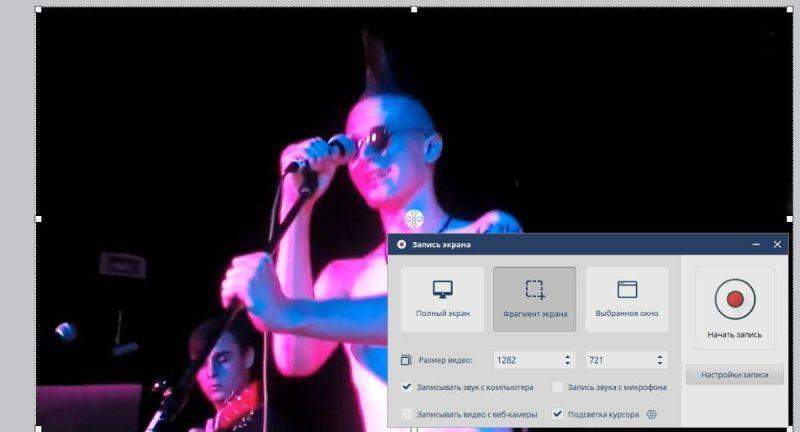
- 4813
- 670
- Randall Lind
Съдържание
- Екранно студио
- Ispring Free Cam
- Рекордер за екран Bandicam
- Заключение
В днешната статия ще говорим за кои програми можете да запишете екрана на лаптоп със звук. Ние сме избрали за вас най-удобните екранни рекордери за създаване на страни и HEMPTIC, спестявайки онлайн конференции и излъчване на интернет-телевизия, достъпни за изтегляне през 2023 г. Статията демонтира плюсовете и минусите на софтуера и написа кратко ръководство как да направим запис.
Екранно студио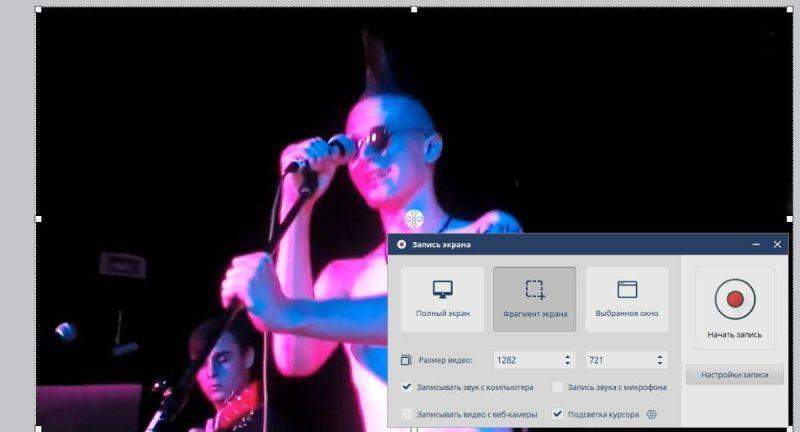
Проста и удобна условно депозирана програма за стационарни компютри и лаптопи на Windows OS за заснемане от екрана и видео инсталацията. В студиото на екрана можете да запишете екранни снимки с уеб камера и видео от екрана, да създадете видео инструкция или летене, да запазите видео разговори и онлайн конференции. Програмата изгради удобен видео редактор, който ви позволява незабавно да обработвате записа, да монтирате видеото от няколко фрагмента, да добавяте ефекти, кредити, гласова дейност към клипа.
Предимствата на интуитивния рускоезичен интерфейс, разбираем за начинаещи; инсталация на компютър с всякакви версии на Windows, включително версии 7, 8, XP, Vista; удобен контрол, използвайки „горещи клавиши“; способността да се записва от уеб камерата; Задаване на видимостта на курсора и записването на уроци и видео уроци; Дизайн; поддържане на видео файл в HD-качество.Недостатъчните функции са достъпни само след закупуване на лиценз.Как да направите екранна запис на лаптоп в екранно студио:
- След като изтеглите и инсталирате на компютър, стартирайте програмата.
- Изберете областта за заснемане - целият екран, фрагмент или запис на активния прозорец. Задайте режима на запис на звук - можете да запишете аудио песен от видео, от микрофон или в същото време да включите и двата режима.
- Кликнете върху бутона "Старт".
- За да завършите процеса, щракнете върху „Стоп“ или използвайте клавиша F10.
- Обработете видеото в прозореца за автоматично отворен редактиране. Можете да зададете видео, да добавите анимационни ефекти, текст, съпровод на звук.
- Щракнете върху "Запазване", за да запишете видеото на диска. Изберете всеки формат - MOV, AVI, MP4.
Ispring Free Cam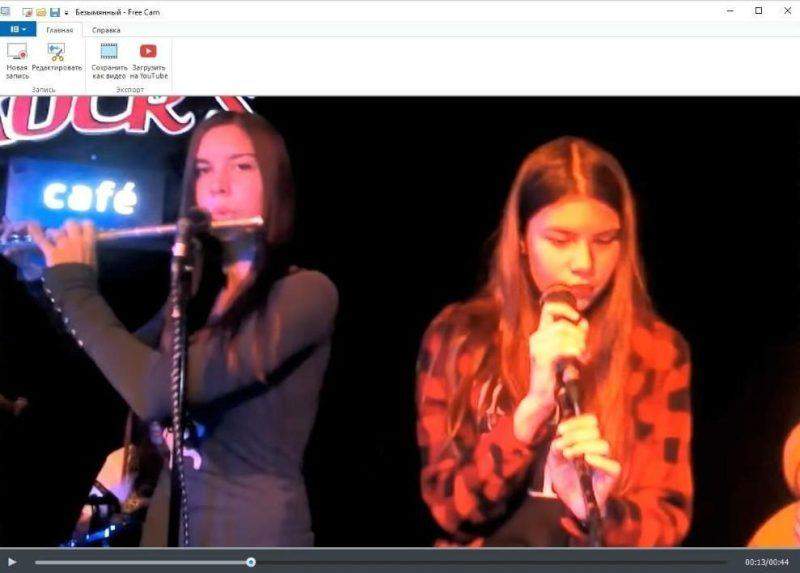
Екранна рекордер за запис на видео от дисплея и бързо изтегляне в YouTube. ISPRING FREE CAM - Напълно безплатна програма. Софтуерът е неизисклив към системата - 1 GB RAM и 256 MB видео памет е достатъчен, дори поддържа остарели версии на Windows, включително 7, XP, Vista. Интерфейсът е напълно на руски и малък брой инструменти ви позволява да овладеете всички функции на програмата без обучение дори начинаещи.
Предимства на простия контрол; различни режими на заснемане - Пълен екран, фрагмент; В безплатната версия няма ограничения за продължителността на ролката, воден знак не е изграден; има инструменти за основно редактиране - подстригване и залепване на видео, промяна в сила на звука.Недостатък на максималното разрешение на видео файлове - 1080 DPI; записът на гласа е възможен само в платената версия на безплатния CAM Pro на ISPRING.Как да премахнете екрана на лаптопа на безплатна камера на ISPRING:
- След като инсталирате софтуера, стартирайте програмата. В менюто щракнете върху „Новия запис“.
- Настройте зоната за заснемане, щракнете върху „Запис“.
- Спрете процеса, като натиснете клавиша ESC.
- За обработка отидете в раздела „Редактиране“.
- Запазете готовото видео на компютър или публикувайте в YouTube, като преди това сте разрешили във вашия акаунт в платформата.
Рекордер за екран Bandicam
Удобен рекордер на екрана за запис на видео от дисплея и устройства, свързани към компютъра чрез HDMI кабел. В Bandicam можете да записвате страни и геймплей. Възможно е да се обработи поточният сигнал на интернет телевизията. Налично е запазването на файлове в HD качество.
Предимства на интерфейса на руски; няколко режима на заснемане; Разширен видео редактор за инсталиране на видео с добавяне на ефекти, надписи, звучене от микрофон; свързване -Taim режим; прозорецът на рекордера винаги е на екрана, отгоре на други активни прозорци.Недостатъците в системните изисквания са обозначени с RAM от 1 GB, когато записват листовки на карти с ниска мощност, игрите с 3D графика се забавят; грешки при записване на звук от Twitch; не можете да запишете геймплей в пълен екран; в безплатния Версия Продължителността на видеото е ограничена до 10 минути, воден знак; за инсталиране трябва да инсталирате допълнителен плъгин Bandicut.Как да направите видео на лаптоп с помощта на Bandicam Screen Recorder:
- Изберете режима за заснемане. За да запишете фрагмент от екрана, очертайте курсора на мишката.
- Стартирайте рекордера с бутона "Record";
- След приключване на записа, започнете да редактирате.
- Запазете проекта на компютър или, ако използвате пълната версия, заредете веднага в YouTube или в социалната мрежа.
Заключение
Всеки софтуер, представен в нашия преглед, ви позволява лесно да запишете видео от дисплея на компютъра. Но ако искате не просто да запазите видеото, но да монтирате клипа или да направите тренировъчен филм, най -добрият избор ще бъде екранно студио, тъй като в допълнение към функцията за заснемане на екрана, има инструменти за обработка и инсталиране. Използване на рекордер на екрана, създайте странични страни без ограничение във времето и споделете с приятели, добавете кредити и текстови обяснения, използвайте ефекти и анимации, за да направите уроците по тренировки още по -интересни.

